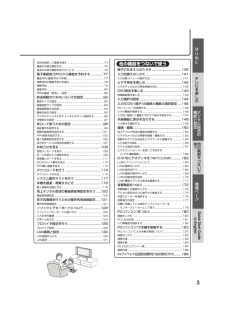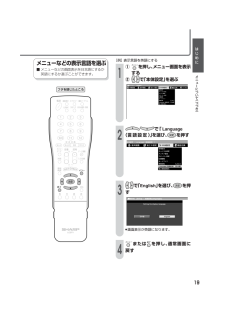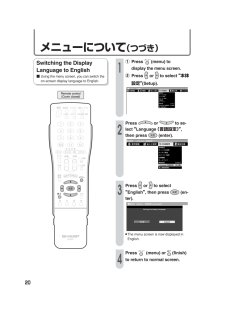Q&A
取扱説明書・マニュアル (文書検索対応分のみ)
"スピーカー"1 件の検索結果
"スピーカー"110 - 120 件目を表示
全般
質問者が納得私は、LC-37GD1を持っていますが、アクオスの音は、テレビとしてはなかなか良いのではないかと思っています。
2万円以下の安価なものでは、激変するような変化はないのではないでしょうか。
また、このテレビのスピーカー接続端子には、市販されているほとんどのスピーカーの接続が可能です。
ただし、スピーカー端子は貧弱なので、良いスピーカーケーブルはつなげません。
このため、テレビ内蔵のアンプを使うのであれば、あまり良いスピーカーを使用しても、良さは発揮できないかもしれません。
ペアで、5万円くらいのものから選べば...
6793日前view51
3はじめにテレビを楽しむデジタル放送の機能と設定他の機器をつないで使う情報ペ ジQuick Start Guidein English日時を指定して番組を探す......................................................... 74番組の内容を確認する..................................................... ............ 75放送中の他の番組を知りたいとき............................................. 76電子番組表(EPG)から番組を予約する...............77番組予約(録画予約)の手順......................................................... 77視聴予約か録画予約かを選ぶ.................................................. ... 78視聴予約...................................................
19はじめに[例]表示言語を英語にする1①メニュー を押し、メニュー画面を表示する②で「本体設定」を選ぶ2で「Language(言語設定)」を選び、決定 を押す3で「English」を選び、決定 を押す»画面表示が英語になります。4メニュー または終了 を押し、通常画面に戻すメニ について︵つづき︶映像調整 デジタル ■メニュー [本体設定] 音声調整 省エネ設定 本体設定 機能切換 地域設定 チャンネル設定 アンテナ設定 スピーカー設定 位置調整 オートワイド 映像反転 [しない] Language (言語設定) [日本語] 個人情報初期化 本体設定 ⋯ Language(言語設定)] 音声調整 省エネ設定 本体設定 機能切換 地域設定 チャンネル設定 アンテナ設定 スピーカー設定 位置調整 オートワイド 映像反転 [しない] Language(言語設定) [日本語] 個人情報初期化 ■MENU [Setup ... 言語設定 (Language)]日本語 EnglishSetting the display language.フタを閉じたところ メニューなどの表...
1821入力切換 をくり返し押し、入力5(PC入力)にする2①メニュー を押し、メニュー画面を表示する②で「本体設定」を選ぶ③で「入力解像度」を選び、決定 を押す本体設定 ⋯ 入力解像度] 音声調整 省エネ設定 本体設定 機能切換 スピーカー設定 入力解像度 [640 × 480 ] 自動同期調整 入力表示選択 [入力5] 画面調整 映像反転 [しない] Language(言語設定) [日本語] 3で入力解像度を選び、決定 を押す■メニュー [本体設定 ⋯ 入力解像度] 入力映像信号の解像度の手動設定です。 640×480 848×480 4メニュー または終了 を押し、通常画面に戻すフタを閉じたところ (画面例)PC(パソコン)をつなぐ (つづき)入力解像度を選択する■ PC入力時、入力信号によっては、入力解像度を手動で選択する必要がある場合があります。■ 入力された信号が下の表に掲載されている信号のとき、横に並んだ信号どうしは自動的に判別ができません。この場合は、「入力解像度」の設定で、どの信号(解像度)として表示するかを手動で選択します。一度選択すると、それ以降、同じ信号が入...
37テレビを楽しむ自動同期調整で最適な画面にする■「自動同期調整」は、入力5を選択し、入力選択を「アナログPC」または「デジタルPC」に設定しているときにメニューで選ぶことができます。PC入力の画面位置などの調整画面の位置を調整するPC入力の画面位置などの調整»つぎのような映像信号では自動調整により最適な画面にならないことがあります。-動きのある映像-画面全体が1色になっているなど、起伏の少ない映像»映像信号、PCによっては自動調整だけでは最適な画面にならないことがあります。その場合は、手動で調整してください。(38ページ参照)»入力信号によっては、入力解像度を手動で選択する必要がある場合があります。(182ページ参照)おしらせ おしらせ ● 操作を行う前に、本機とPC(パソコン)を接続しておいてください。(180ページ参照)1入力切換 を押し、PC入力(入力5)を選ぶ2①メニュー を押し、メニュー画面を表示する②で「本体設定」を選ぶ③で「自動同期調整」を選び、決定 を押す3で「する」を選び、決定 を押す»「自動同期調整中」が表示され、自動同期調整が実行されます。»自動調整が終了すると、「映像を調整しました。...
18メニューについて (つづき)おしらせ おしらせ ※1 AVポジションごとに設定できます。また、AVポジションごとに工場出荷時の設定が異なります。※2 ドルビーバーチャル 「入」のときは選択できません。※3 入力信号の種類により、表示項目が異なります。»条件によりメニュー項目が灰色で表示される場合があり、その項目は選択することができません。PC入力時に設定できるメニュー項目(PC入力時に表示されるメニュー項目の詳細については、198ページの「PC入力時のメニュー項目一覧」をご覧ください。) 明るさセンサー......................... 44ページ 明るさ......................................... 46ページ 映像/黒レベル/赤/緑/青... 43ページ プロ設定..................................... 46ページ カラーマネージメント(色相・彩度・明度) 高音/低音/バランス※2.......... 49ページ ドルビーバーチャル.................. 50ページ スピーカー設定※2 入力解像度 ...
95デジタル放送の機能と設定放送視聴のためのいろいろな設定︵つづき︶1①メニュー を押し、メニュー画面を表示する②で「機能切換」を選ぶ③で「番組名表示設定」を選び、決定 を押す2で「する」または「しない」を選び、決定 を押すデジタル放送の選局や番組の切換えで番組名を表示しますか? ■メニュー [機能切換 ⋯ 番組名表示設定] する しない 「する」⋯⋯番組タイトルや放送時間などを表示します。(表示例)おはよう世界のトップスポーツ 午前 9:00~午前 9:50 NHK h 「しない」⋯何も表示しません。3メニュー または終了 を押し、通常画面に戻すフタを閉じたところ デジタル設定 示設定] 省エネ設定 本体設定 機能切換 映像オフ DNR [しない] 入力4端子設定 [録画出力] QS駆動 [する] センタースピーカー入力 [しない] デジタル音声出力 [非連動] デジタル固定 [しない] 字幕表示設定 [しない] 番組名表示設定 [しない] 番組名表示の設定■ 番組を選んで画面を切り換えたときなどに番組タイトルなどの表示をするかど...
20メニューについて (つづき)1234①Press メニュー (menu) todisplay the menu screen.②Press or to select “本体設定”(Setup).Press or to se-lect “Language (言語設定)”,then press 決定 (enter).Press or to select“English”, then press 決定 (en-ter).»The menu screen is now displayed inEnglish.Press メニュー (menu) or 終了 (finish)to return to normal screen.映像調整 デジタル ■メニュー [本体設定] 音声調整 省エネ設定 本体設定 機能切換 地域設定 チャンネル設定 アンテナ設定 スピーカー設定 位置調整 オートワイド 映像反転 [しない] Language (言語設定) [日本語] 個人情報初期化 本体設定 ⋯ Language(言語設定)] 音声調整 省エネ設定 本体設定 機能切換 地域...
47テレビを楽しむ動きの速い映像を見やすくする(QS駆動)■ QS駆動とは、動きの速い映像をくっきりと、より見やすくする機能です。(QS⋯クイックシュート)■通常は「する」にしてご覧ください。映像をすっきりさせる(DNR)■ ビデオなどの再生映像を、すっきりさせる機能です。設定は「しない」「強」「弱」の3種類があります。(DNR⋯デジタルノイズリダクション)■ テレビ、ビデオ各入力ごとに個別に設定することができます。お好みの映像・音声で楽しむ︵つづき︶[例]DNRを「強」に設定する1①メニュー を押し、メニュー画面を表示する②で「機能切換」を選ぶ③で「DNR」を選び、決定 を押す2で「強」を選び、決定 を押す3メニュー または終了 を押し、通常画面に戻すおしらせ おしらせ »デジタルハイビジョン放送の映像に対しては、DNR機能が働きません。»メニューの「デジタル設定」内、「映像設定」の「画面サイズ設定」が「フル固定」になっていると、デジタル放送受信時にDNR機能が働きません。1①メニュー を押し、メニュー画面を表示する②で「機能切換」を選ぶ③で「QS駆動」を選び、決定 を押す2で「する」または「しない」を選び...
50広がりのある音で楽しむ(バーチャルドルビーサラウンド)■ ドルビーバーチャルを「入」にすると、映画館のような迫力や臨場感あふれる音声を手軽にお楽しみいただけます。(バーチャルドルビーサラウンド機能)お好みの映像・音声で楽しむ (つづき)1バーチャル を押す»画面左下に現在のドルビーバーチャル設定が表示されます。ドルビーバーチャル:切 ドルビーバーチャル設定表示 2ドルビーバーチャル設定表示が出ている間にバーチャル を押す»ボタンを押すたびに、設定がつぎのように切り換わります。ドルビーバーチャル:切 ドルビーバーチャル:入 メニュー画面で設定するには① メニューボタンを押し、メニュー画面を表示する②左右カーソルボタンで「音声調整」を選ぶ③上下カーソルボタンで「ドルビーバーチャル」を選び、決定ボタンを押す④左右カーソルボタンで「入」または「切」を選び、決定ボタンを押すドルビーバーチャル機能の設定です。 入 切 ■メニュー [音声調整 ⋯ ドルビーバーチャル] 立体的なサラウンドを 楽しめる設定をします。 ダイナミック ⑤メニューボタンまたは終了ボタンを押し、通常画面に戻すドルビーラボラトリーズからの実施権に...
179他の機器をつないで使う■ 本機に内蔵している音声アンプとスピーカーを5.1chサラウンド対応AVアンプのセンタースピーカーとして使用するときは、メニューでセンタースピーカー入力の設定を行います。センタースピーカー入力の設定①メニュー を押し、メニュー画面を表示する②で「機能切換」を選ぶ③で「センタースピーカー入力」を選び、決定 を押す12で「する」または「しない」を選び、決定 を押す「する」⋯⋯センタースピーカーとして使うときに選びます。「しない」⋯通常の設定です。デジタル設定 スピーカー入力] 省エネ設定 本体設定 機能切換 映像オフ DNR [しない] 入力4端子設定 [録画出力] QS駆動 [する] センタースピーカー入力 [しない] デジタル音声出力 [非連動] デジタル固定 [しない] 字幕表示設定 [しない] 番組名表示設定 [しない] フタを閉じたところ しない する 常にセンタースピーカー入力端子からの 音声が出力されます。 テレビのスピーカーをセンタースピーカーとして利用するための設定です。 ■メニュー [機...
- 1